很多時候我們在使用電腦的時候,都需要用到電腦的搜搜功能。但是有些時候比如搜搜QQ出來的內容非常之多,我們根本不可能一個個去看,這時候我們就需要使用到一些高階的技巧,來方便我們快速找到我們想要的檔案。
1
在xp系統中,我們習慣右鍵我的電腦,然後選擇搜搜功能,進行搜搜。而在win7中我們大部分的情況下使用的都是直接在開始選單裡面輸入我們想要的東西進行搜搜,比如QQ。搜搜結果如圖:你會發現win7對於搜搜結果進行了詳細的分類方便我們查詢。
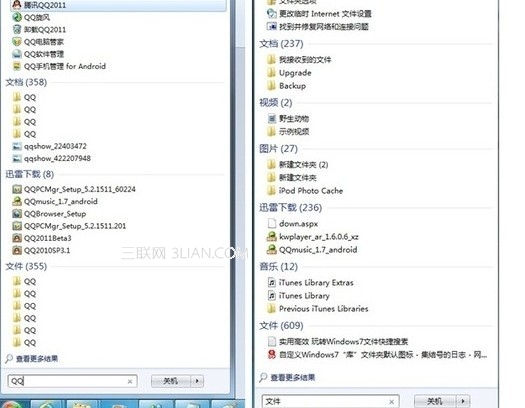
2
如果沒有你想要的,你可以檢視更多搜搜結果,這是你看到檔案的最下面。你會發現win7提供二次搜搜的功能,也就是在你搜搜結果的基礎上在新增條件進行搜搜。如圖:
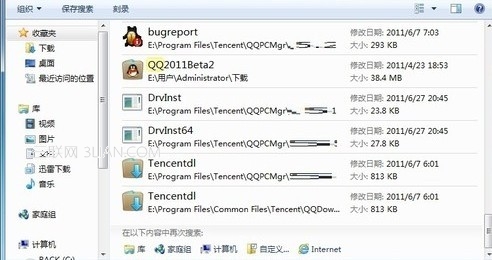
3
我們還可以對我們的搜搜結果進行“新增到索引”,這樣可以讓我們下次搜搜更快速。但是正常情況下win7會自動儲存這個,就像我們瀏覽器會儲存快取檔案一樣。
4
還有一個比較常用的,就是設定搜搜結果的大小,來方便我們搜搜,像我們搜搜QQ如果只要搜搜啟動方式,這樣我們可以把搜搜大小定在10K以內。這樣也可以排除非常多的檔案。如圖:
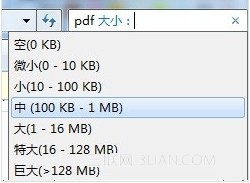
以上是關於win7中不知道的搜搜功能超高階技巧。這些可以幫我們節約很多的時間,特別是在找一些比較沒印象檔案的時候,定製大小等方法能讓我們快速找到。
注:更多精彩教程請關注三聯電腦教程欄目,三聯電腦辦公群:189034526歡迎你的加入